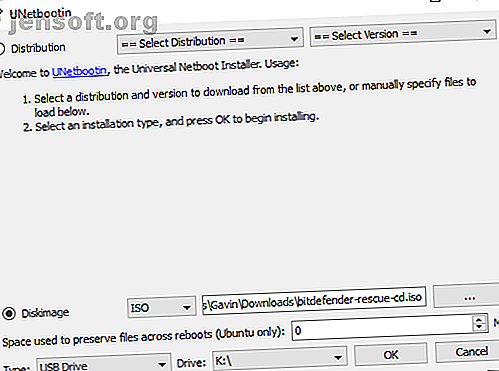
Sådan rengøres en inficeret computer sikkert og kopier dine filer
Reklame
Der er mange forskellige malware-typer. Nogle er lettere at fjerne end andre, forståeligt nok. Ofte kan en antivirus-pakke feje et drev og fjerne ondsindede filer. Men det fungerer ikke altid.
Til tider er en komplet systemsletning den eneste mulighed. Brænd det ned og start igen. Potentialet for datatab er meget stort i denne situation. Du har brug for en ren computer, men vil ikke miste dine vigtige dokumenter.
Så her er hvordan du sikkert kopierer filer fra en inficeret computer og rydder op i processen.
Hvordan renser du et inficeret drev?
Der er to metoder, du kan bruge til at fjerne filer fra et inficeret drev. Dog alle involverer dem rengøring af drevet først, før du begynder at kopiere filer fra infektionskilden til et rent drev.
- Brug en antivirus-startdisk til at scanne og rense drevet, før det fjernes
- Fjern drevet, og fastgør det til en anden maskine til rengøring og kopiering
Du ønsker ikke at begynde at rode med en malware-infektion eller værre, ransomware. I teorien kunne du bare begynde at kopiere ikke-operativsystemfiler til en ren disk. Da malware imidlertid kan angribe og skjule sig i en lang række placeringer, hvorfor tage risikoen for reinfektion efter at have gennemgået en indsats for at kopiere alt?
1. Brug en Antivirus Boot Disk til at rense dit drev
En antivirus-startdisk er en komplet antivirus-pakke, der kommer i form af en Live CD / USB. En Live CD / USB er et miljø, du kan starte op i uden at bruge vært-operativsystemet. For eksempel kører din inficerede maskine muligvis Windows 10, men antivirus-opstartdisken interagerer ikke med Windows 10 på nogen måde.
Da antivirus-startdisken ikke interagerer med Windows eller et andet host-operativsystem, udløser den ikke ondsindede filer. Mens du forsøger at køre en antivirus- eller antimalware-pakke fra det inficerede operativsystem, er der en chance for, at malware vil slå tilbage.
Download og opret Bitdefender Rescue
Først skal du downloade og oprette den startbare antivirus-disk på et kendt rent system. Du kan ikke afslutte denne proces på den inficerede maskine, da den kan ødelægge processen. Jeg bruger Bitdefender Rescue CD til dette eksempel.
Download : Bitdefender Rescue CD (ISO)
Derefter skal du brænde redningsdisken til en USB eller CD. Jeg går med en USB, da det er det, jeg skal levere, og jeg vil bruge UNetbootin til at brænde ISO'en til USB.
Download: UNetbootin til Windows | macOS | Linux
Nu:
- Afbryd UNetbootin, og indsæt USB-drevet. Bemærk, at denne proces vil udslette dit USB-flashdrev helt, så sikkerhedskopier alle vigtige data, før du fortsætter.
- Vælg Diskimage, og søg derefter på Bitdefender Rescue ISO
- Vælg det USB-flashdrev, du vil bruge, og tryk derefter på OK .

Sådan scannes og rengøres ved hjælp af Bitdefender Rescue
Når processen er afsluttet, indsættes Bitdefender Rescue USB i det inficerede system. Når du har tændt for det, skal du trykke på F11 eller F12 for at åbne startmenuen. (Startmenytasterne varierer afhængigt af maskine.) Brug piletasten til at vælge USB-drevet og starte i Bitdefender Rescue-drevet.
Vælg Start Bitdefender Rescue CD på engelsk, og tryk på Enter . Du skal acceptere EULA. Efter aftale opdateres Bitdefender automatisk og begynder derefter at scanne de lokale drev, den finder. Bitdefender-scanningen karantæner automatisk og fjerner ondsindede filer.
På dette tidspunkt kørte jeg scanningen igen for at sikre, at intet fløj under radaren. Når din scanning har bekræftet, at de drev, du scanner, er rene, kan du kopiere dem til en anden maskine.
Andre Linux Live Rescue Disks
En Linux Live USB / CD ligner meget antivirus-redningsdisken. Du starter i et miljø uden for dit almindelige operativsystem, men du kan stadig interagere med dine lokale filer og mapper. I dette tilfælde kan du scanne dine lokale filer, før du ekstraherer dem til et rent eksternt system.
Der er et stort antal af dem, mange med konkurrerende eller overlappende evner. Hvis du vil have nogle flere redningsdiskindstillinger, skal du tjekke de bedste rednings- og gendannelsesdiske til et Windows-systemgendannelse De 5 bedste rednings- og gendannelsesdiske til et Windows-systemgendannelse De 5 bedste rednings- og gendannelsesdiske til en Windows-systemgendannelse Her er de bedste Windows redningsdiske til at hjælpe dig med at få adgang til din computer til reparation og sikkerhedskopiering, selv når den ikke starter. Læs mere .
2. Fjern drevet til rengøring
Den anden og mindre tilrådelige mulighed er at fjerne drevet fra det inficerede system. Når den er fjernet, kan du forbinde drevet til et alternativt system, der skal scannes. I teorien, så længe du har en stærk antivirus- eller antimalware-pakke installeret på den anden maskine, og vigtigst af alt, at du ikke interagerer med eller udfører nogen fil på det fjernede inficerede drev, kan du scanne den uden at forårsage et problem.
Der er et par ting, du har brug for for at få denne tilgang til at fungere.
Antivirus eller Antimalware
Den første er en stærk, opdateret antivirus- eller antimalware-pakke. Hvis du ikke allerede har premium-beskyttelse, vil jeg stærkt anbefale Malwarebytes Premium. Spekulerer du på, om Premium-versionen er værd at udgiften? Her er fem grunde til at du skal opgradere til Malwarebytes Premium 5 grunde til at opgradere til Malwarebytes Premium: Ja, det er det værd 5 grunde til at opgradere til Malwarebytes Premium: Ja, det er det værd, mens den gratis version af Malwarebytes er fantastisk, har premiumversionen en en masse nyttige og værdifulde funktioner. Læs mere . Kort sagt; det er det værd.

Sandbox
Dernæst vil jeg også anbefale at bruge et sandkasseværktøj under dataoverførselsprocessen. En sandkasse skaber et midlertidigt miljø i dit operativsystem. Hvis der er et problem med dataoverførslen, såsom malware, der springer ud i livet, kan du lukke sandkassen for at fjerne alt indeni. Til det er Shadow Defender en fremragende mulighed.
Du kan bruge Shadow Defender gratis i 30 dage, hvilket er ideelt, hvis du kun har et system at overføre data fra. Ellers sætter en livstidslicens dig tilbage omkring $ 35.
Ideen med Shadow Defender er, at du tænder for den og skaber et virtuelt gendannelsespunkt. Fra det øjeblik kan du med sikkerhed spille med alt på dit system, fordi når du genstarter dit system, vil Shadow Defender tørre alle systemændringer. I tilfælde af at du udløser malware på det inficerede drev, vil kombinationen af antivirus / antimalware og genstart for at gendanne sandkasseværktøj holde dig sikker.
Der findes Shadow Defender-alternativer til både macOS og Linux:
- macOS-alternativer : Deep Freeze | Smart skjold
- Linux-alternativ: OFRIS
Netværks forbindelse
Den sidste ting at huske er at afbryde den rene maskine fra internettet, før du kopierer eller scanner de ondsindede filer. Enhver malware, der kræver en netværksforbindelse, ophører med at fungere. Før du afbryder forbindelsen fra internettet, skal du dog sikre dig, at du har ajourførte virusdefinitioner, der er klar til at fange enhver ondsindet aktivitet.
Inficeret systemrensningsliste
Så for at sammenfatte, skal du:
- Download, installer og opdater en antimalware-pakke
- Download, installer og opdater et sandkasse-værktøj
- Frakobl dit system fra netværket
Derefter kan du tilslutte dit potentielt inficerede eksterne drev, scanne det, rense det og forhåbentlig befri dig selv fra malware.
Hold dit system rent
Den sværeste ting med en malware-infektion er forståelse af, om systemet virkelig er rent. Du kan scanne et system med flere antivirus- og antimalware-værktøjer, og de kan stadig savne noget. Jeg prøver ikke at bekymre dig. Det er sandheden i sagen.
Heldigvis løber de fleste af os "kun" i almindelige former for malware. Du skal holde dine øjne skrælne efter phishingforsøg og andre malware-angreb, der er drevet af malware, men dette er alle generiske malware-typer. For det meste er det kun mål med høj værdi, der behøver at bekymre sig om målrettede malware-angreb.
Vil du vide mere om fjernelse af malware? Se vores guide til fjernelse af næsten enhver type malware Den komplette guide til fjernelse af malware Den komplette guide til fjernelse af malware Malware findes overalt i disse dage, og at udrydde malware fra dit system er en lang proces, der kræver vejledning. Hvis du tror, at din computer er inficeret, er dette den vejledning, du har brug for. Læs mere .
Billedkredit: dusanpetkovic / Depositphotos
Udforsk mere om: Antivirus, Rescue Disc.

